[Graphics Card] 游戏中FPS过低或不如预期
FPS(Frames Per Second) 是指画面每秒的帧数。FPS越高,所显示的画面就会越流畅,反之当FPS过低时,便会感觉画面卡顿,甚至无法顺利进行游戏。
若您在游戏时发现显卡FPS过低或是不如预期的状况,请参考以下解决方式进行排查。
查看游戏官网建议配置
如:侠盗猎车手V,请确认当前电脑配置可以达到要求。
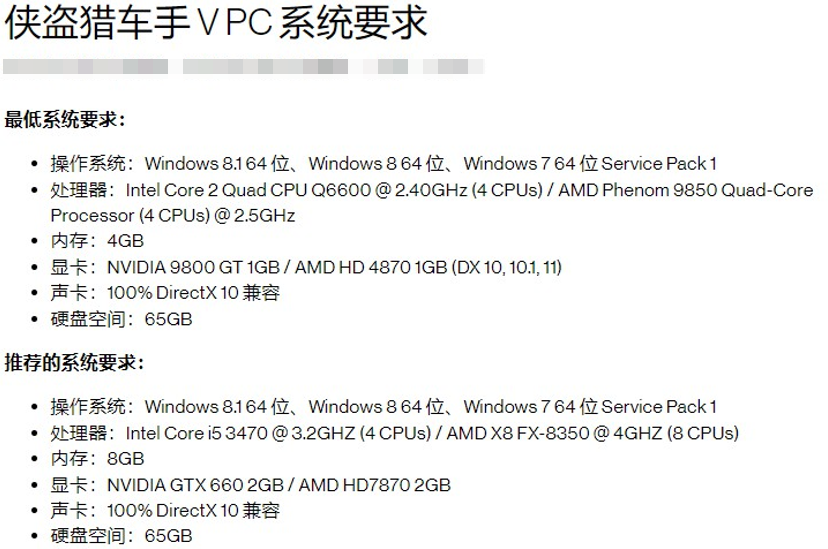
注意:除了显示适配器之外,CPU、内存也会对FPS造成影响,请确认以上配备是否都同时满足游戏运行需求。
检查显卡温度是否过高
建议您使用有系统监控功能软件,如:MSI Center、MSI Afterburner,确认在运行游戏时显示适配器的温度是否过高。当温度过高时为确保稳定度,显示适配器会降低执行效能进而导致FPS降低。
更新显卡驱动
针对新推出的游戏,显示芯片厂商通常会推出新的驱动程序来优化游玩体验并修复已知问题,请参考[Graphics Card] 如何更新显卡驱动程序? ,将您的显示适配器驱动程序更新至最新版本确认FPS问题是否改善。
关闭无须使用的后台程序
开启过多的后台程序也会影响游戏性能,请将无需使用的程序关闭。
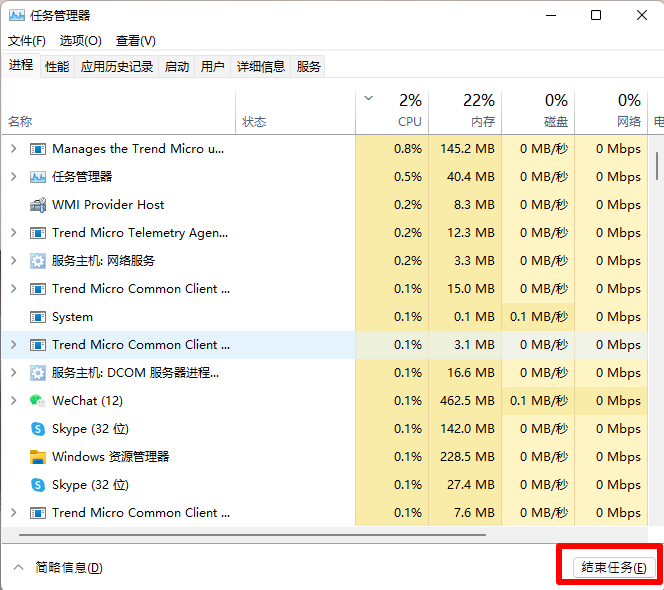
优化系统性能
1. 桌面鼠标右键点击「此电脑」→左键点击「属性」。
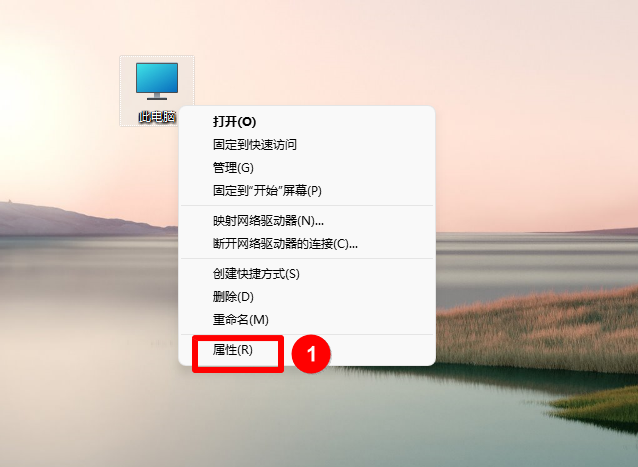
2. 左键点击「高级系统设置」。
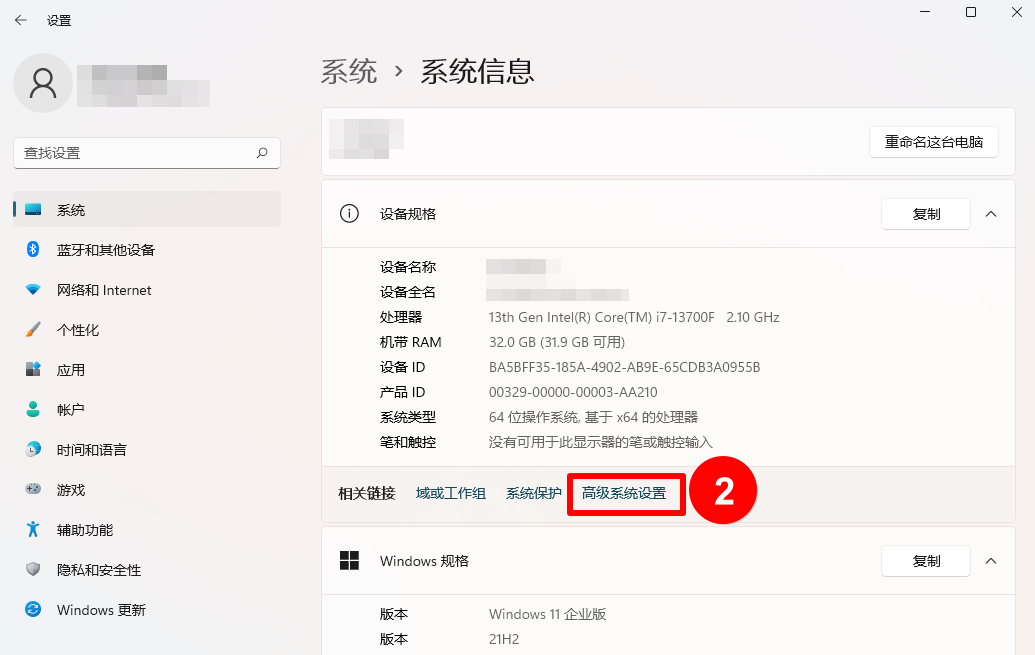
3. 左键点击「设置」。
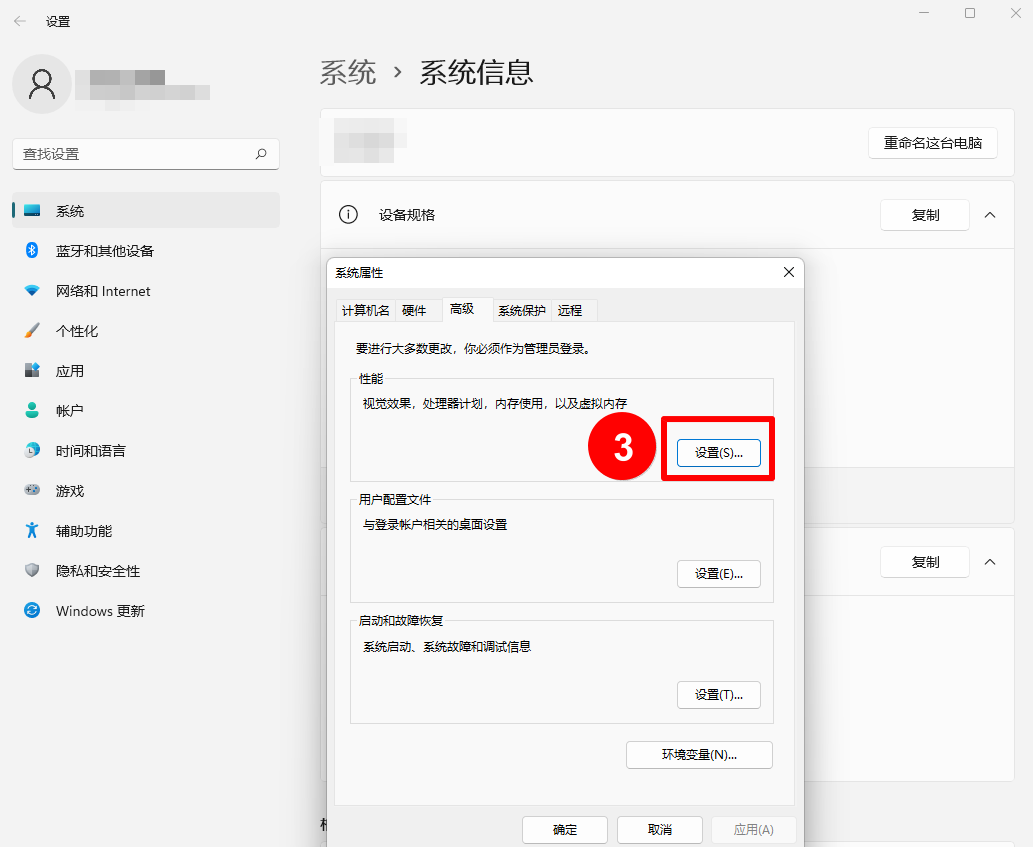
4. 左键依次点击「调整为最佳性能」→「应用」→「确定」。
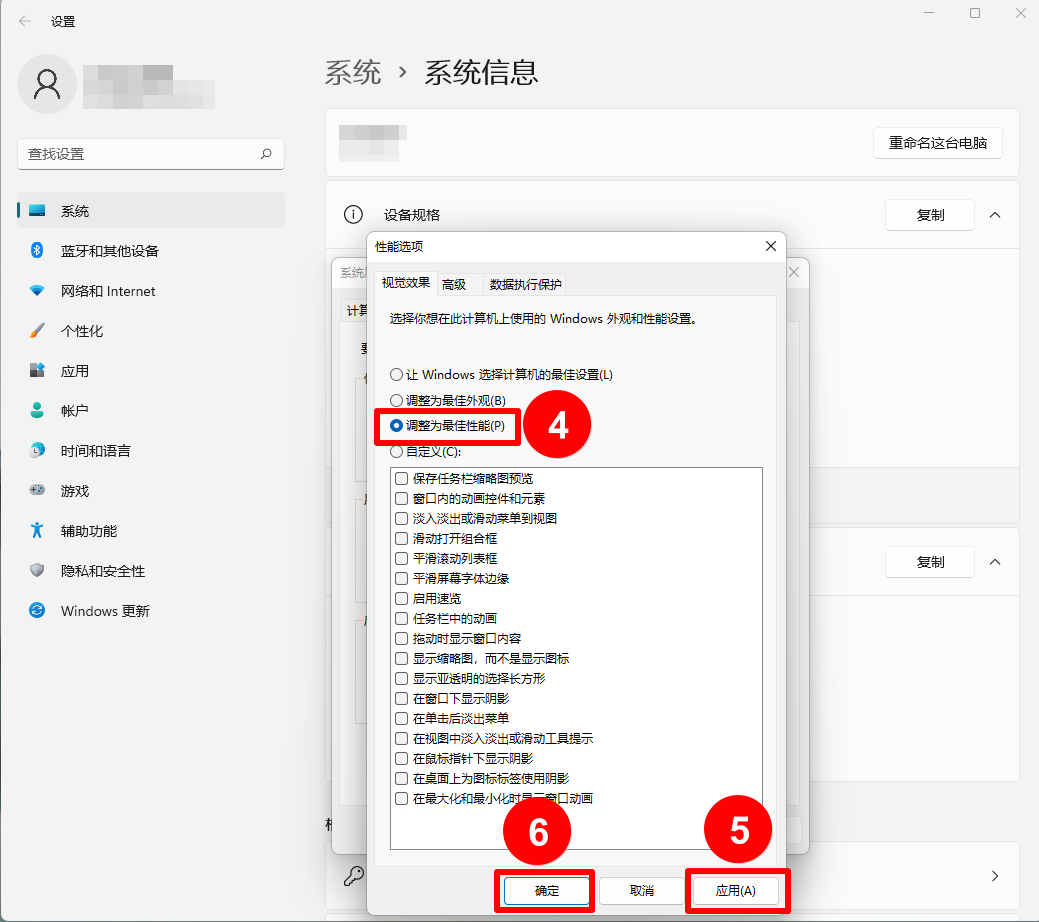
MSI Center游戏模式
MSI游戏模式为您的游戏提供自动功能设置,尽可能使用最佳的视觉和音效设置,为您带来卓越的游戏体验
1. 请找到已安装好的「电竞模式」模块,点击「打开」。
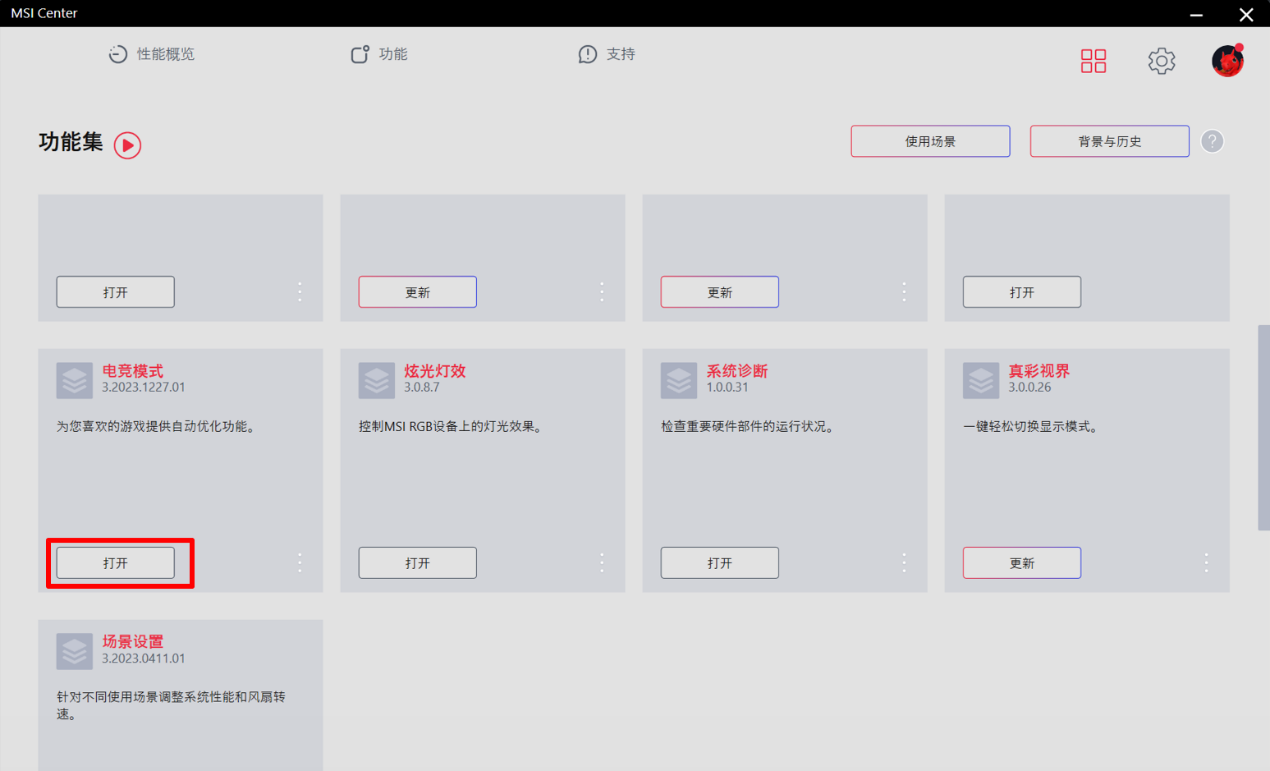
2. 「电竞模式」开关默认是开启状态,点击「加入游戏」,加入需要优化性能的游戏。
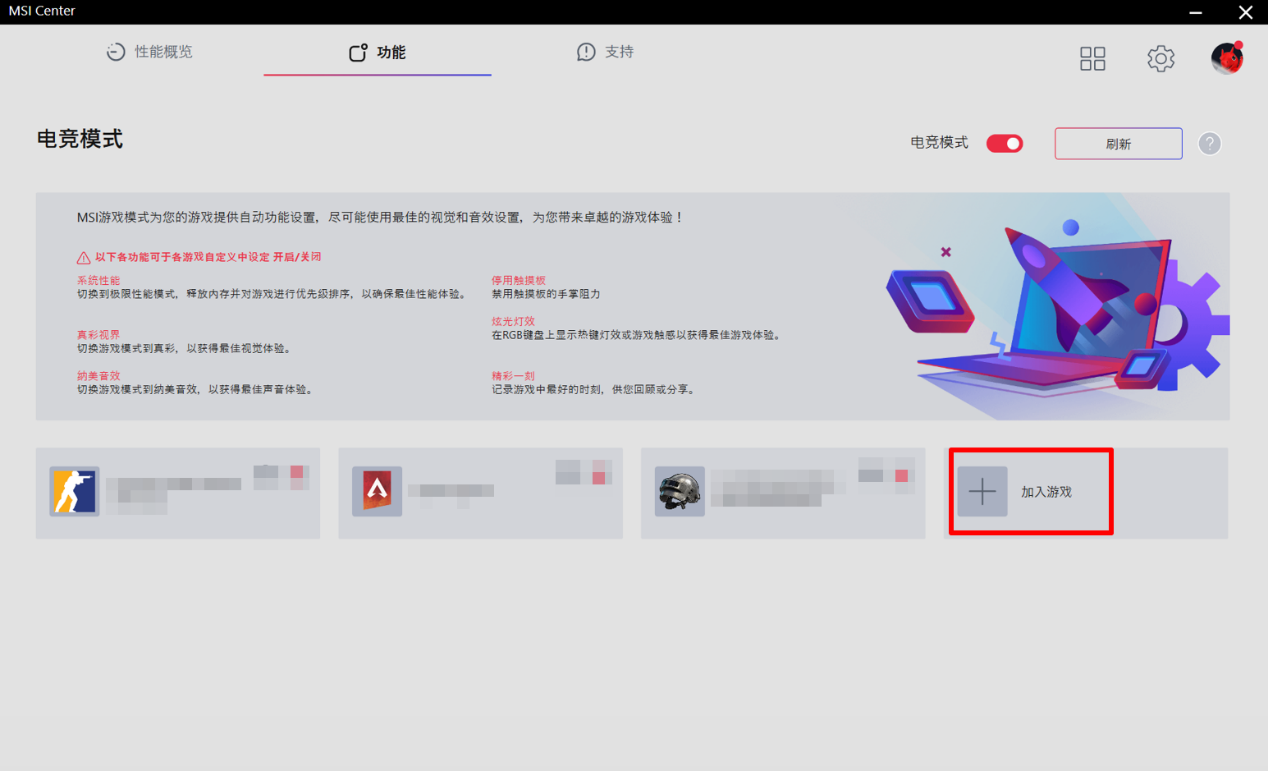
CPU瓶颈
若您在进行高负载任务时,发现CPU的使用率接近或达到100%,而GPU使用率却相对较低,这可能表明存在CPU瓶颈。
在玩游戏或运行其他高性能要求的程序时,如果出现CPU瓶颈,即使GPU性能强大,也会出现FPS下降的状况,此时建议您选择一款性能更强的CPU,以匹配GPU和其他硬件的性能。
游戏本身优化不佳
若您经过以上排查后仍无法解决问题,则可能是游戏本身优化不佳导致。通常游戏在刚推出可能会发生此状况,建议您可以上网搜寻该游戏的相关信息,确认该游戏是否有此问题。




